Oglas
Ako pratite moje članke o uređaji za struganje i strujanje Chromecast vs. Apple TV vs. Roku: Koji vam medijski streamer odgovara?Uređaji za strujanje medija jednostavno su fantastični. Oni mali okviri koji se povezuju s televizorom mogu dodati obilje mogućnosti za zabavu u vašu dnevnu sobu. Ali koji je uređaj najbolji za vas? Čitaj više , to ćete znati povijesno, ja sam veliki Roku obožavatelj. Znat ćete i da Nvidia Shield nedavno mi je ukrala srce 7 razloga Nvidijin štit je vrhunski uređaj za reznice kabelaNvidia Shield može biti svugdje najbolji uređaj za rezanje kablova. Evo sedam razloga zbog kojih pobjeđuje konkurencija bez puno napora. Čitaj više . Niti jedan drugi okvir na tržištu ne dolazi u blizini u pogledu funkcionalnosti, brzine i odabira aplikacija.
Za one koji ne znaju, The Shield pokreće Android TV Što je Android TV i zašto je Google TV ubijen?Android TV zamjenjuje sada već petogodišnju Google TV. I to nije samo ažuriranje - to je potpuni remake. Čitaj više . Daleko je to jedini set-top box koji se može osloniti na operativni sustav. Također ga koriste i Amazon Fire TV, WeTek Core, Mi Box, Q-Box i bezbroj drugih. Oh, a ovih dana naći ćete i puno pametnih televizora s ugrađenim Android TV-om.
Kao što biste očekivali, nekoliko aspekata operativnog sustava Android TV ima sličnost s mobilnom verzijom Androida. Međutim, postoje i neke temeljne razlike. Mnoge od tih razlika nalaze se u izborniku Postavke.
U ovom ću članku razgovarati o aplikaciji Android TV Settings i objasniti neke važne značajke o kojima morate znati.
Bilješka: Neke se postavke mogu malo razlikovati ovisno o kutiji koju posjedujete. Ovaj je vodič napisan pomoću Nvidia Shield-a.
1. Zaslon i zvuk
Zaslon i zvuk izbornik je vjerojatno onaj dio aplikacije koji se najznačajnije odstupa od mobilne verzije Androida. Nema znakova zvona, čuvara zaslona ili emitiranja zaslona.
Na osnovnom izborniku su četiri mogućnosti:
- rezolucija: Možete odabrati između 1080p 59.940Hz, 1080p 60Hz, 1080p 50Hz ili 1080p 23.976Hz.
- Kontrola snage: Vaš Android TV okvir funkcionira s CEC-om. CEC označava Consumer Electronics Control. Omogućuje vam da vaš okvir kontrolira ulaz vašeg televizora. Ako uključite svoj Android TV okvir, televizor će se automatski prebaciti u ispravan ulazni kanal. U ovom odjeljku također možete postaviti daljinski upravljač IR ako to podržava.
- Kontrola zvuka: Omogućuje vam da odlučite želite li kontrolirati glasnoću svog televizora pomoću Android TV daljinca.
- Zvukovi sustava: Kao i mobilna verzija Androida, i ovaj upravlja zvučnim klikovima i upozorenjima dok navigirate operativnim sustavom.
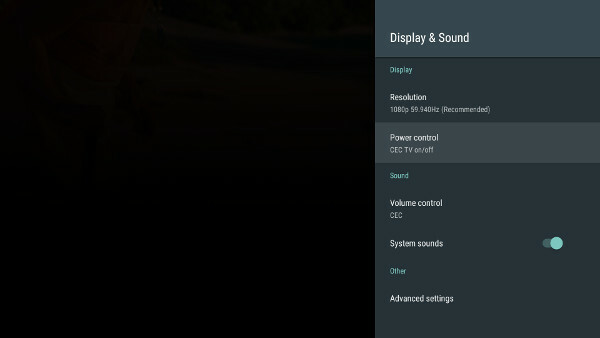
Također možete prilagoditi neke napredne postavke. Za većinu korisnika mogu se promijeniti samo tri:
- Prilagodba za Overscan: Koristi se ako vaš televizor odreže dio slike
- Fiksni volumen: Onemogućuje interne kontrole glasnoće Android TV-a
- Način USB zvuka: Ako vaš televizor podržava Dolby 5.1 okružujući zvuk, to je mjesto gdje ga uključite
2. Sustav
Opet Sustav izbornik ne izgleda ništa poput njegovog rođaka s mobilnog uređaja. Imate samo dvije mogućnosti za podešavanje.
Prva od dvije, LED svjetlina, neće biti korisno većini ljudi. Općenito ćete upotrijebiti postavke slike televizora da biste vizualne slike prikazali na način na koji želite.
Drugi, Način rada procesora, uzbudljiviji je. Ako imate kutiju sa mala količina RAM-a Kako nadograditi RAM prijenosnog računala, korak po korakJe li vaše prijenosno računalo staro, sporo i hardver nikad nije nadograđen? Rad na sporem računalu može biti pravi potez. Prije nego što kupite potpuno novi, trebali biste razmotriti načine ... Čitaj više ili slab CPU (kao što je Fire TV Stick, a ne potpuno ispravni set-top box), trebali biste prilagoditi postavke. Na raspolaganju su vam dvije postavke: Maks. Performanse i Optimizirano. U gotovo svakom slučaju upotrebe odaberite Maks. Performanse.
3. Pohrana i resetiranje
Pohrana i resetiranje izbornik je sličniji onome na što ste navikli. Pod, ispod Pohrana uređaja, vidjet ćete preostali prostor na vašem Android TV uređaju. Ako kliknete ime uređaja, vidjet ćete detaljan kvar.
Ako vaš uređaj ima USB priključak i priključite vanjski pogon za pohranu, vidjet ćete ga i u ovom izborniku.
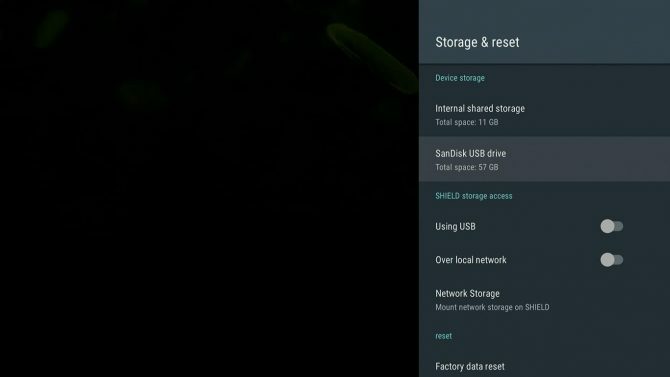
Neki uređaji omogućuju vam i pohranjivanje pohrane kao mrežnog pogona te na taj način omogućavate slanje datoteka s vašeg računala izravno na medijski uređaj. Kliknite na Mrežna pohrana omogućiti značajku.
Konačno, ovaj je izbornik mjesto gdje ćete se naći Poništavanje tvornice opcija. Pomoću ove opcije obrisat će se svi podaci spremljeni na vašem Android TV-u, pa se uvjerite da jeste napravio odgovarajuće sigurnosne kopije Kako pravilno izraditi sigurnosnu kopiju Android uređajaEvo kako u potpunosti izraditi sigurnosnu kopiju Android uređaja zaštitom fotografija, SMS-a, kontakata i svega ostalog. Čitaj više prije nego što nastavite.
4. Čuvar
Zapamtite, rekao sam vam da u programu Zaslon i zvuk izbornik? To je zato što mu je posvećen cijeli odjeljak izbornika!
Imate tri zadane mogućnosti screensavera koje možete odabrati:
- off: Vaš televizor prikazat će prazan ekran.
- Pozadina: Vidjet ćete prezentaciju zapanjujućih fotografija iz cijelog svijeta.
- boje: Pruža psihodelični vrtložni prikaz.
Neke aplikacije treće strane dodaju još opcija na ovaj popis. Na primjer, MUBI nudi prezentaciju fotografija iz emisija koje možete gledati putem aplikacije.
Nadalje ispod popisa moći ćete prilagoditi čuvare zaslona i odbrojavanje vremena spavanja. Na dnu izbornika obratite pozornost Budite budni u glazbi. Ako za slušanje koristite svoj Android TV aplikacije poput Spotifyja App Spotify je sranje... 7 alternativa za pokušaj danasSvi znamo da je web-aplikacija Spotify katastrofa, ali budimo iskreni i verzija za stolna računala nije sjajna. Zbog toga smo otkrili sedam alternativa koje ćete isprobati. Čitaj više ili TuneIn Radio, trebali biste uključiti ovu postavku.
5. Početni zaslon
Jednom kada se spustite na Postavke dio izbornika stvari počinju izgledati poznatije. Datum i vrijeme, Jezik, tastatura, traži, Govor, i Pristupačnost su gotovo identične mobilnoj verziji.
Međutim, smješteni na sredini izbornika, vidjet ćete Početni zaslon opcija. Ova postavka kontrolira kako se aplikacije prikazuju na glavnom zaslonu Android TV-a.

Kliknite vezu i pojavit će se dvije dodatne mogućnosti: Redak preporuka i Redovi aplikacija i igara.
- Red preporuke: Android TV automatski prikazuje sadržaj za koji smatra da bi vas trebao zanimati na vrhu početnog zaslona. Izvori videa su iz aplikacija koje ste instalirali na svoj uređaj. U ovoj postavci možete onemogućiti pojavljivanje određenih aplikacija. Na primjer, možda ne želite vidjeti preporuke Netflixa ako niste pretplatnik.
- Redovi aplikacija i igara: Unutar redaka aplikacija i igara pronaći ćete tri dodatne postavke. Prva postavka omogućuje vam automatsko razvrstavanje instaliranih aplikacija prema nedavnoj upotrebi. Druga i treća opcija omogućuju ručno preuređivanje aplikacija ili igara.
6. Dodajte dodatnu opremu
Ovisno o uređaju koji posjedujete, možda ćete moći dodati dodatnu opremu Bluetooth drugih proizvođača. Oni bi mogli imati oblik kontrolera igara, TV daljinskih upravljača ili čak kombinacija miša / tipkovnice.
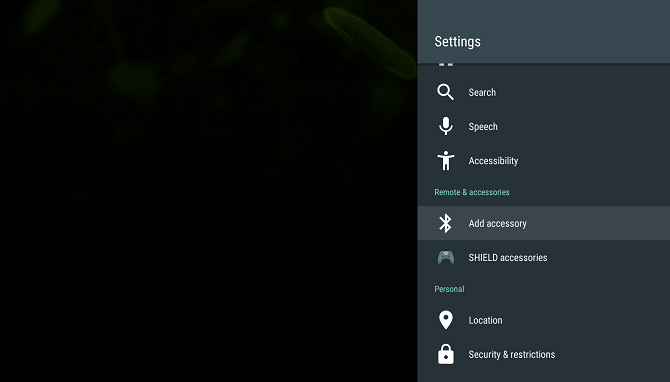
Da biste dodali još jedan dodatak svom uređaju, idite na Daljinski upravljači i pribor> Dodavanje dodatne opreme. Vaš će uređaj odmah početi skenirati Bluetooth uređaje u blizini. Nakon što se uređaj nađe, slijedite upute na zaslonu da biste ga postavili i radili.
7. Računi
Posljednji dio aplikacije Postavke bavi se vašim korisničkim računima. Za razliku od mobilne verzije, one su navedene u glavnom izborniku postavki, a ne uključuju ih u vlastiti odjeljak.
Popisat će se sve prijave koje ste unijeli u svoj uređaj. To uključuje vjerodajnice za usluge poput Googlea i Microsofta, ali i aplikacije poput Netflixa i Spotifyja.
Kliknite jedan od svojih računa i možete odabrati koji se podaci sinkroniziraju putem mreže, koliko često se sinkronizacija događa, uredite podatke za prijavu ili čak potpuno uklonite aplikaciju iz svog sustava.
Je li izbornik postavki ostao zbunjen?
U ovom sam članku objasnio neke ključne razlike između aplikacije Android TV Settings i mobilne aplikacije Android Settings.
Iako će sučelje biti u velikoj mjeri poznato svima koji su proveli vrijeme u Android ekosustavu, razlike mogu biti zbunjujuće za korisnike koji ne štede u tehnologiji.
Zatim, što je s dodavanjem nekoliko aplikacija u vaše postavke. Pokazamo vam kako instalirajte Google Chrome na Android TV Kako instalirati Google Chrome na Android TVJe li moguće instalirati Google Chrome na uređaj Android TV? Da, jeste i u ovom članku ćemo vam pokazati kako ... Čitaj više .
Dan je britanski emigrant koji živi u Meksiku. Glavni je urednik za sestrino mjesto MUO-a, Blocks Decoded. U raznim je vremenima bio društveni urednik, kreativni urednik i urednik financija za MUO. Možete ga naći kako luta po izložbenom podiju na CES-u u Las Vegasu svake godine (PR ljudi, obratite se!), A on radi puno stranica iza scene...

